Mit Straf- und Teilpunkten für Antworten erhalten Sie nun weitere Kombinationsmöglichkeiten im Quizbereich. Mehr im heutigen Blogartikel.
| Zu diesem Artikel | |
| Programm: Adobe Captivate 6 Schwierigkeitsgrad: Grundlagen Benötigte Zeit: ca. 5 Minuten | Ziel: Sie erfahren, wie Sie Straf- und Teilpunkte für Ihre Quizfragen vergeben. |
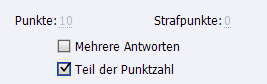
Teilpunkte
Wenn Sie eine Multiple-Choice-Frage mit mehreren richtigen Antwortmöglichkeiten in Ihr Quiz einfügen, können Sie für jede richtige Antwortoption separat Teilpunkte vergeben. So erhält der Benutzer zumindest einen Teil der Punkte, selbst wenn er die Frage nicht zu 100% korrekt beantwortet.
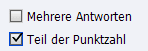
Strafpunkte
Zugleich können Sie für falsch gewählte Antwortoptionen auch Strafpunkte vergeben. So können Sie z.B. “Rateversuche” Ihrer Benutzer unterbinden.
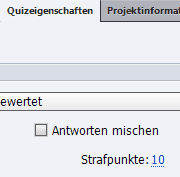
So vergeben Sie Teilpunkte
- Erstellen Sie ein leeres Projekt.
- Fügen Sie eine Multiple-Choice-Frage ein: Wählen Sie Einfügen > Fragenfolie, wählen Sie den Fragentyp Multiple-Choice und klicken Sie auf OK.

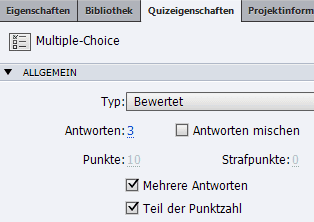
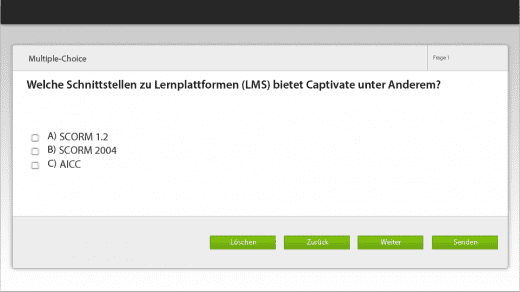
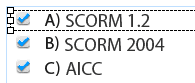
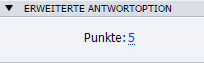
Sie vergeben nun für jede richtige Antwort eine bestimmte Punktzahl. Die Gesamtpunktzahl dieser Frage ergibt sich aus der Summe der Teilpunkte.
Übrigens: Wenn Sie gerne mehr über die neuen Quizfunktionen sowie zu Captivate 6 im Generellen erfahren möchten, dann empfehle ich Ihnen unser kommendes Buch zu Adobe Captivate 6. Lassen Sie sich hier über unseren Newsletter informieren. Sie erhalten dann sofort eine E-Mail, sobald das Buch verfügbar ist.
Ähnliche Themen:
Was ist neu in Adobe Captivate 6?
Captivate 6: Vortests
Captivate 6: Verzweigungsabhängiges Quiz
Captivate 6: Zurück zum Quiz
Captivate 6: Alle Antworten eines Quiz gesammelt absenden